 Desinstalación de EPSON Scan
Desinstalación de EPSON ScanMaintenance
Desinstalación de EPSON Scan
Si utiliza un escáner y tiene previsto actualizar su sistema, siga las instrucciones que se detallan a continuación.
 | Desinstale EPSON Scan antes de actualizar su sistema. Consulte Desinstalación de EPSON Scan. |
 | Apague el ordenador y el escáner. Después, desconecte el escáner del ordenador. |
 | Encienda el ordenador y actualice el sistema. |
 | Asegúrese de que actualiza correctamente el sistema y, a continuación, apague el ordenador. |
 | Inicie el ordenador e instale EPSON Scan, consulte la hoja Instalación. |
 | Conecte el escáner al ordenador y enciéndalo. |
Siga los pasos indicados en la sección correspondiente de más abajo para desinstalar EPSON Scan.
| Nota: |
|
 | Apague el escáner y desconéctelo del ordenador. |
 | En Panel de control, haga doble clic en el icono Agregar o quitar programas. |

 | Seleccione EPSON Scan en la lista y haga clic en Cambiar o quitar (en Windows XP o 2000) o en Agregar o quitar (en Windows Me o 98). |
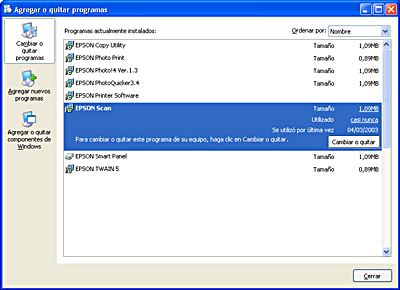
 | Aparecerá un cuadro de diálogo pidiendo confirmación. Haga clic en Sí. |
 | Siga las instrucciones que aparezcan en la pantalla. |
 | Para terminar la desinstalación, haga clic en Finalizar. En ocasiones, aparece un mensaje para preguntarle si desea reiniciar el ordenador. Seleccione Sí, deseo reiniciar mi ordenador ahora y haga clic en Finalizar. |
 | Inserte el CD del software en la unidad de CD-ROM. |
 | Haga doble clic en la carpeta EPSON Scan y doble clic en el icono Instalador de EPSON Scan situado en la carpeta del idioma deseado. |
 | Haga clic en OK. Aparecerá el cuadro de diálogo Instalador. |
 | En el menú desplegable del extremo izquierdo, seleccione Eliminar y luego haga clic en Eliminar. |
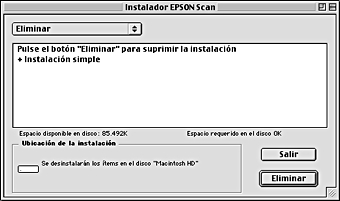
 | Inserte el CD del software en la unidad de CD-ROM. |
 | Haga doble clic en la carpeta Mac OS X Driver. |
 | Haga doble clic en la carpeta EPSON Scan y doble clic en el icono Instalador de EPSON Scan situado en la carpeta del idioma deseado. |
Si se abre la ventana Autorización, haga clic en el icono de clave, escriba el nombre del administrador y la contraseña, haga clic en Aceptar y después en Continuar.
 | Pasada la pantalla inicial, haga clic en Aceptar. Aparecerá el cuadro de diálogo Instalador. |
 | En el menú desplegable del extremo izquierdo, seleccione Desinstalar y luego haga clic en Desinstalar. |
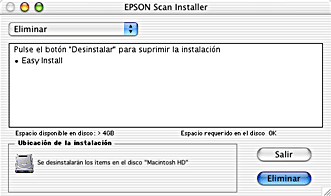
 Anterior |
 Siguiente |